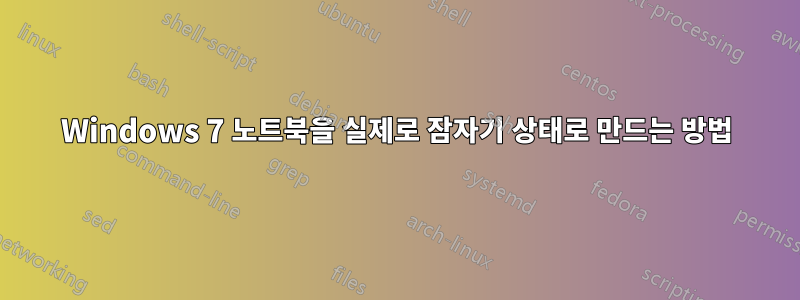
우리 집에는 Windows 7 노트북(Asus 9000 시리즈)이 있습니다.
Windows를 최대 절전 모드로 전환할 수 있다는 점이 마음에 듭니다. 뚜껑을 닫으면 최대 절전 모드로 전환되도록 구성했습니다.
이 기능은 이전 버전(Windows XP 노트북)에서 완벽하게 작동했습니다. 작업이 끝나면 뚜껑을 닫고, 다시 필요할 때 뚜껑을 열고 켜기/끄기 버튼을 누르세요.
Windows 7 노트북에는 다른 종류의 절전 모드가 있습니다. 완전히 차단된 것은 아닙니다. 키보드 및/또는 마우스로 깨어날 수 있습니다. 마우스가 노트북을 깨운다는 것은 컴퓨터가 서 있는 테이블에 누군가가 부딪힐 때마다 컴퓨터가 깨어난다는 뜻이다.
어떤 이유로든 컴퓨터는 이 일이 발생한 후 다시 절전 모드로 돌아가는 것을 거부합니다. 이런 일이 일주일에 여러 번 발생하며 배터리가 소모됩니다. (우리는 두 번째 단계에 있습니다).
지금까지 시도한 것:
- 향상된/하이바이드 절전 모드 비활성화(제어판에 설정이 있지만 효과가 없음)
- 모든 내장 USB 허브의 전원 관리 설정을 확인하고 Windows에 해당 허브를 종료하라고 지시하여 마우스를 비활성화했습니다. 이 방법은 작동하지만 Windows는 잠시 후 이러한 설정을 잊어버립니다.
- Windows를 절전 모드에서 벗어나지 않도록 마우스의 전원 관리 설정을 지정했습니다. 문제는 플러그를 뽑았다가 다른 USB 포트에 연결하면 설정이 잊혀진다는 것입니다. 이 설정은 잠시 후에 사라지는 것처럼 보입니다.
- BIOS를 확인했습니다.
- 전원 설정을 확인했습니다
- 업데이트 등을 위해 오전 3시에 노트북을 깨우는 특정 예약 작업을 비활성화합니다.
어떡해? 즉시 깊은 잠에 들어갈 수 있는 방법이 있습니까(효과적으로)? 아니면 마우스를 움직일 때 컴퓨터가 깨어나지 않도록 할 수 있는 다른 방법이 있습니까?
편집하다:
의견에 감사드립니다. 연결된 질문이 도움이 되었습니다. Powercfg -devicequery wake_armed는 이러한 종류의 문제를 진단하는 좋은 방법입니다.
둘째, 제가 사용하고 싶었던 모드인 "최대 절전 모드"가 제가 사용하고 있는 네덜란드 버전의 Windows 7에서 잘못 번역되었다는 사실을 나중에 알게 되었습니다. Hibernate는 'snooze'에 해당하는 네덜란드어로 번역되었습니다.
답변1
내가 하는 일은 명령줄을 사용하여 직접 최대 절전 모드로 명령하는 것입니다. 적어도 제 경우에는 전원 버튼을 눌러야 깨어납니다.
shutdown.exe /h


